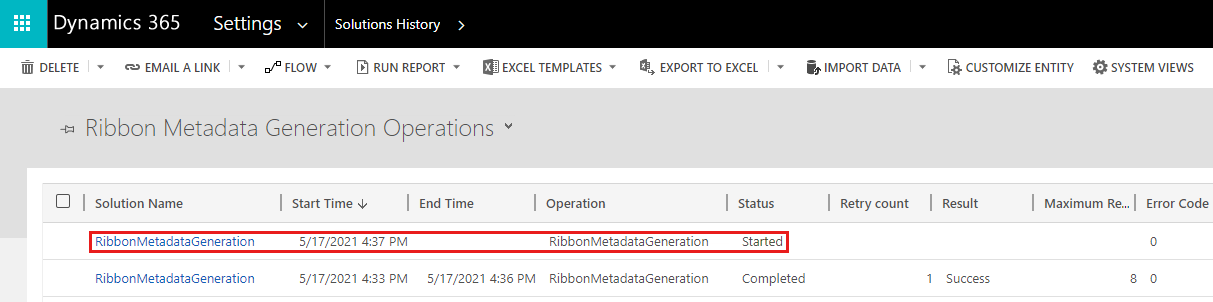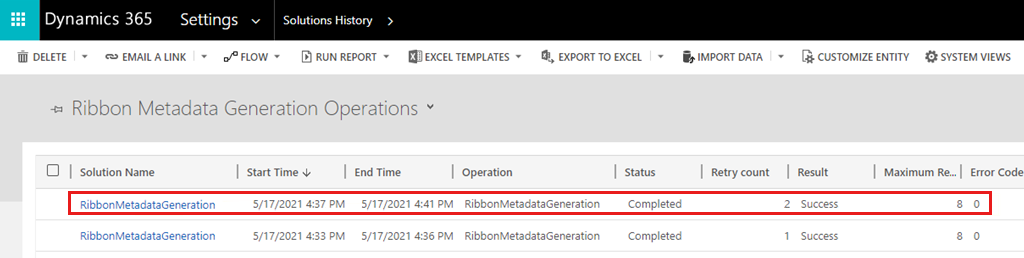Återskapa metadata i menyfliksområdet
Gäller för: Power Apps
Följande problem med menyfliksområdets kommandofält orsakas ofta av saknade eller felaktiga metadata i menyfliksområdet:
- En knapp i kommandofältet är dold när den ska vara synlig.
- En knapp i kommandofältet visas när den ska vara dold.
- En knapp i kommandofältet fungerar inte korrekt.
Ett verktyg i appen, Command Checker, är tillgängligt för att hjälpa dig att återskapa alla metadata i menyfliksområdet. Endast systemadministratörer, systemanpassare och tillverkare har behörighet att återskapa metadata.
Så här startar du regenereringsåtgärden
Du kan använda verktyget Kommandokontroll för att starta regenereringen av metadata i menyfliksområdet. Om du vill aktivera Kommandokontroll lägger du till parametern i &ribbondebug=true din Dynamics 365-program-URL. Exempel: https://yourorgname.crm.dynamics.com/main.aspx?appid=<ID>&ribbondebug=true.
När Kommandokontroll har aktiverats är en ny särskild programknapp för "Kommandokontroll" ![]() tillgänglig i programmet på var och en av de olika kommandofälten (global, formulär, rutnät och underrutnät). (Knappen kan ingå i Mer utfällbara meny för spill). Om du vill öppna Kommandokontroll väljer du knappen i valfritt kommandofält.
tillgänglig i programmet på var och en av de olika kommandofälten (global, formulär, rutnät och underrutnät). (Knappen kan ingå i Mer utfällbara meny för spill). Om du vill öppna Kommandokontroll väljer du knappen i valfritt kommandofält.

När dialogrutan Kommandokontroll öppnas väljer du knappen Återskapa metadata i menyfliksområdet för att börja återskapa alla metadata i menyfliksområdet.
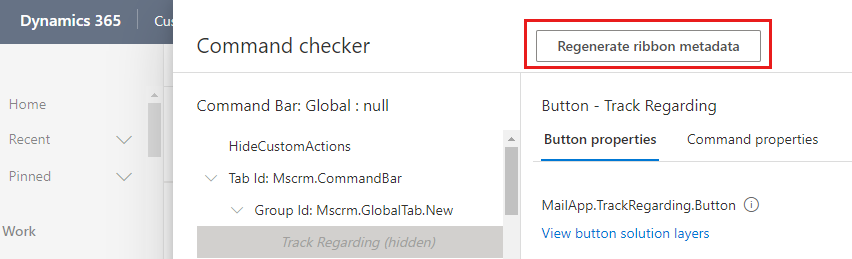
I bekräftelseprompten med instruktioner väljer du OK för att starta regenereringen.
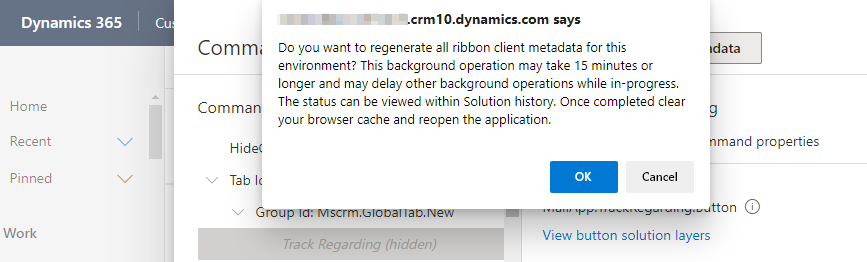
Så här kontrollerar du åtgärdsstatusen
När metadataregenereringen i menyfliksområdet har utlösts påbörjas en bakgrundsåtgärd. Du kan kontrollera status för åtgärden på sidan Lösningshistorik. (Öppna Avancerade inställningar och navigera sedan till Lösningshistorik för inställningar>>.)
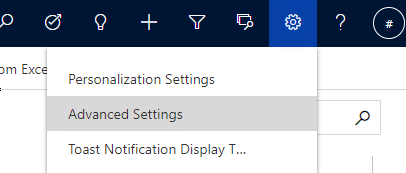
I vyn Genereringsåtgärder för metadata i menyfliksområdet läggs en RibbonMetadataGeneration-åtgärd med statusen Startad till på följande sätt.
Kommentar
Åtgärden tar flera minuter att slutföra. När det har slutförts ändras statusvärdet till Slutfört och resultatvärdet anges till Lyckat eller Misslyckat efter behov.
När åtgärden RibbonMetadataGeneration har slutförts rensar du webbläsarens cache och öppnar sedan programmet igen för att söka efter problemet igen. Om problemet inte har lösts kan du följa stegen i felsökningsriktlinjerna i menyfliksområdet för ytterligare information om åtgärder.